macOS Sierra — это новейшая настольная операционная система Apple, которая сменяет OS X El Capitan и получает новое название, чтобы привести его в соответствие с iOS, watchOS и tvOS. ОС будет предустановлена на всех новых Mac после исчерпания текущего запаса и будет доступна для бесплатной загрузки существующим владельцам Mac.

Главной новой функцией в macOS Sierra является глубокая интеграция Siri, впервые приносящая персонального помощника Apple на Mac. Она также добавляет новые функции в «Фото» и «Сообщения», а также включает возможности Continuity, такие как «Универсальный буфер обмена» и опцию «Автоматическая разблокировка» для владельцев Apple Watch.
Этот учебник объясняет, как загрузить macOS Sierra и выполнить чистую установку, которая предлагает несколько преимуществ по сравнению с процессом автоматического обновления, включенным в установочный пакет.
Преимущества чистой установки
Чистая установка может устранить раздражающие особенности и странное поведение, которые ваш Mac мог унаследовать со временем из-за обновлений драйверов, некорректных приложений и беспорядочных процедур установки. Выполнение новой установки также может вернуть потерянное дисковое пространство, вызванное мусорными файлами, оставленными сторонними приложениями, и, как правило, может значительно ускорить ваш Mac, позволяя вам заново пережить то ощущение первого запуска.

Чтобы выполнить описанную ниже процедуру чистой установки, вам понадобится USB-накопитель объемом 8 ГБ или более, а также час или два свободного времени.
Вам также следует заранее выполнить полное резервное копирование вашего Mac с помощью Time Machine. Таким образом, вы сможете восстановить свою систему из раздела восстановления, если что-то пойдет не так. В качестве альтернативы сохраните загрузочный образ вашей системы на внешний диск с помощью утилиты клонирования, такой как SuperDuper! ($27.95) или Carbon Copy Cloner ($39.99).
Проверка совместимости
Прежде чем что-либо делать, убедитесь, что ваш Mac совместим с новой операционной системой Apple. macOS Sierra поддерживает следующие модели:
- iMac (конец 2009 года или новее)
- MacBook Air (2010 года или новее)
- MacBook (конец 2009 года или новее)
- Mac mini (2010 года или новее)
- MacBook Pro (2010 года или новее)
- Mac Pro (2010 года или новее)
Другой способ проверить совместимость вашего Mac — открыть меню Apple в верхнем левом углу экрана вашего Mac и выбрать «Об этом Mac». Посмотрите чуть ниже номера версии OS X во вкладке «Обзор» — если название модели Mac совпадает или является более поздней моделью, чем указанная в списке совместимости выше, ваш Mac совместим с Sierra.
Примечания перед установкой
Если вы хотите полностью контролировать, какие данные переносятся на новую ОС, вы можете обойти Ассистент миграции и вручную скопировать все важные файлы и папки из вашей существующей системы на внешний диск. Также стоит сделать снимок экрана вашего рабочего стола, чтобы сохранить информацию о том, как вам нравятся настройки.
Некоторым пользователям может быть полезно записать содержимое своей папки «Программы» для дальнейшего использования. Снимок экрана может быть достаточным (Command-Shift-4, затем пробел для захвата окна Finder), но если нет, следующие шаги описывают простой способ создания списка приложений.
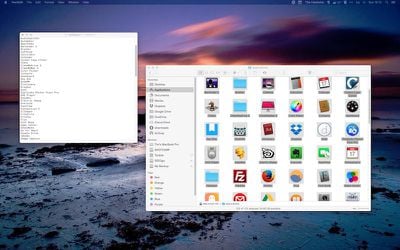
- Откройте папку «Программы» и нажмите Command+A, чтобы выбрать все приложения в окне Finder, затем нажмите Command+C.
- Теперь откройте TextEdit, создайте новый документ, выберите «Формат» -> «Преобразовать в простой текст» в строке меню и нажмите Command+V, чтобы вставить список названий приложений в документ.
- При необходимости добавьте сведения о местах загрузки для любых используемых вами приложений не из Mac App Store, прикрепите все необходимые серийные номера и сохраните текстовый документ на внешний диск.
Убедитесь, что все используемые вами облачные сервисы завершили синхронизацию, прежде чем продолжить. Также стоит сделать скриншоты или записать любые пользовательские настройки, параметры, пароли Wi-Fi и профили для конкретных приложений, которые вы используете.
Наконец, отмените авторизацию всех служб на вашем Mac, включая вашу учетную запись iTunes (меню iTunes > Магазин > Деавторизовать этот компьютер), поскольку они обычно ограничены определенным количеством систем.
Создание загрузочного установщика
Загрузите установочный пакет macOS Sierra из Mac App Store. После его загрузки выполните следующие шаги, чтобы создать загрузочный USB-установщик.
- Откройте Дисковую утилиту (находится в папке «Программы/Утилиты»), выберите USB-накопитель на боковой панели и нажмите кнопку «Стереть».
- Назовите USB-накопитель «Untitled», если он еще не так назван, выберите формат «OS X Extended (Journaled)» и нажмите «Стереть». Как только ваш USB-накопитель будет отформатирован и установочный пакет macOS завершит загрузку, откройте Терминал (находится в «Программы/Утилиты»).
- Теперь убедитесь, что USB-накопитель — единственный диск с названием «Untitled», подключенный к вашему Mac, а затем вставьте следующую команду в окно Терминала и нажмите Enter: sudo /Applications/Install macOS Sierra.app/Contents/Resources/createinstallmedia —volume /Volumes/Untitled —applicationpath /Applications/Install macOS Sierra.app —nointeraction
- Вам будет предложено ввести пароль администратора. Введите его, и команда создаст загрузочный установщик Sierra на USB-накопителе. Процесс займет несколько минут, поэтому оставьте его работать.
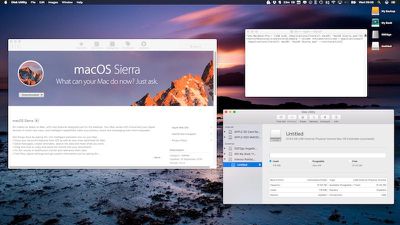
Перезапуск и установка
После создания USB-установщика перезагрузите Mac и удерживайте клавишу Option, как только услышите звук перезагрузки. Затем выполните следующие шаги:
- Используйте указатель мыши или клавиши со стрелками на клавиатуре, чтобы выбрать диск под названием «Установить macOS Sierra» в списке дисков, который появится на экране.
- После загрузки с USB-накопителя выберите «Дисковая утилита» из окна «Утилиты», выберите загрузочный диск вашего Mac из списка и нажмите «Стереть».
- Когда загрузочный диск вашего Mac будет отформатирован, вернитесь в окно «Утилиты» и выберите «Установить macOS», выберите свежеочищенный загрузочный диск, когда будет предложено указать, куда установить ОС, и следуйте инструкциям на экране для завершения установки.
Действия после установки
После того как чистая установка macOS Sierra будет запущена на вашем Mac, вы можете либо восстановить свои данные из резервной копии Time Machine с помощью Ассистента миграции (находится в «Программы/Утилиты»), либо начать восстанавливать свои приложения, файлы и настройки вручную, чтобы настроить Mac так, как вам нравится.


















